Применить к
- Pro
- Business
- Enterprise
Возможности
Кому доступна эта возможность?
Если вы используете план "Индивидуальный", вам необходимо быть лицензированным пользователем учётной записи.
Если вы используете план "Бизнес" или "Корпоративный", вам необходимо быть системным администратором.
Просмотр и изменение данных учётной записи, плана или платёжных данных
Доступные вам возможности управления учётной записью Smartsheet зависят от вашей роли. У вас может отсутствовать возможность изменить платёжные данные или добавить новые лицензии. Если вы не можете внести желаемые изменения, узнайте, кто является владельцем учётной записи, и свяжитесь с этим пользователем.
- Чтобы узнать, кто является основным владельцем учётной записи, выберите Учётная запись > План и данные для выставления счетов > Сведения об учётной записи (имя или электронный адрес владельца будут указаны в разделе "Основное контактное лицо").
Изменение платёжных данных
Прежде чем выбрать выставление счетов вместо оплаты кредитной картой, скачайте все чеки, чтобы иметь под рукой информацию о внесённых платежах.
Если вы не видите описанные ниже функции, свяжитесь со службой поддержки Smartsheet по вопросам оплаты. Не все клиенты, производящие оплату по счёту, имеют возможность самостоятельно изменять свои платёжные данные.
- В панели навигации слева выберите Учётная запись > Администратор учётной записи > План и данные для выставления счетов.
- Выберите Изменить адрес и сведения для оплаты.
- Произведите необходимые действия в диалоговом окне Изменение платёжных данных.
- Изменить данные кредитной карты. Выберите Изменить карту. Введите номер новой кредитной карты и адрес для выставления счетов, а затем выберите Сохранить.
- Изменить данные для выставления счетов. Введите новые данные для выставления счетов и нажмите "Сохранить".
- Изменить способ оплаты. Выберите нужный способ оплаты. Измените способ оплаты и выберите Сохранить.
Изменение дополнительной информации
Изменить платёжную информацию можно на странице План и данные для выставления счетов, однако вам потребуется связаться с группой по выставлению счетов, если вы хотите выполнить следующие действия:
- изменить способ оплаты (например, выбрать выставление счетов вместо оплаты кредитной картой);
- изменить валюту оплаты;
- изменить учётную запись PayPal, привязанную к учётной записи Smartsheet.
Просмотр и скачивание уведомлений о получении оплаты и истории
История выставления счетов включает даты платежей, их размер и копии уведомлений о получении оплаты.
Внимание! Если вы оплачиваете выставляемые счета, свяжитесь со службой поддержки Smartsheet по вопросам оплаты, чтобы запросить копии уведомлений о получении оплаты.
Если вы используете другие способы оплаты, выполните следующие действия.
- На панели навигации слева выберите Учётная запись > План и данные для выставления счетов.
- Выберите пункт Просмотр уведомлений о получении оплаты и истории.
- Не обязательно: чтобы выбрать загрузку уведомления о получении оплаты и счета либо добавить дополнительные сведения в уведомление о получении оплаты, выберите пункт Добавьте в уведомление о получении дополнительные данные.
- Чтобы загрузить PDF-файл с уведомлением о получении оплаты или счётом, выберите название уведомления или счёта в столбце Уведомление о получении оплаты.
Изменение имени учётной записи
- Чтобы изменить имя учётной записи, на панели навигации слева выберите Учётная запись > Сведения об учётной записи > Изменить сведения об учётной записи.
- Укажите новое имя в поле Имя учётной записи.
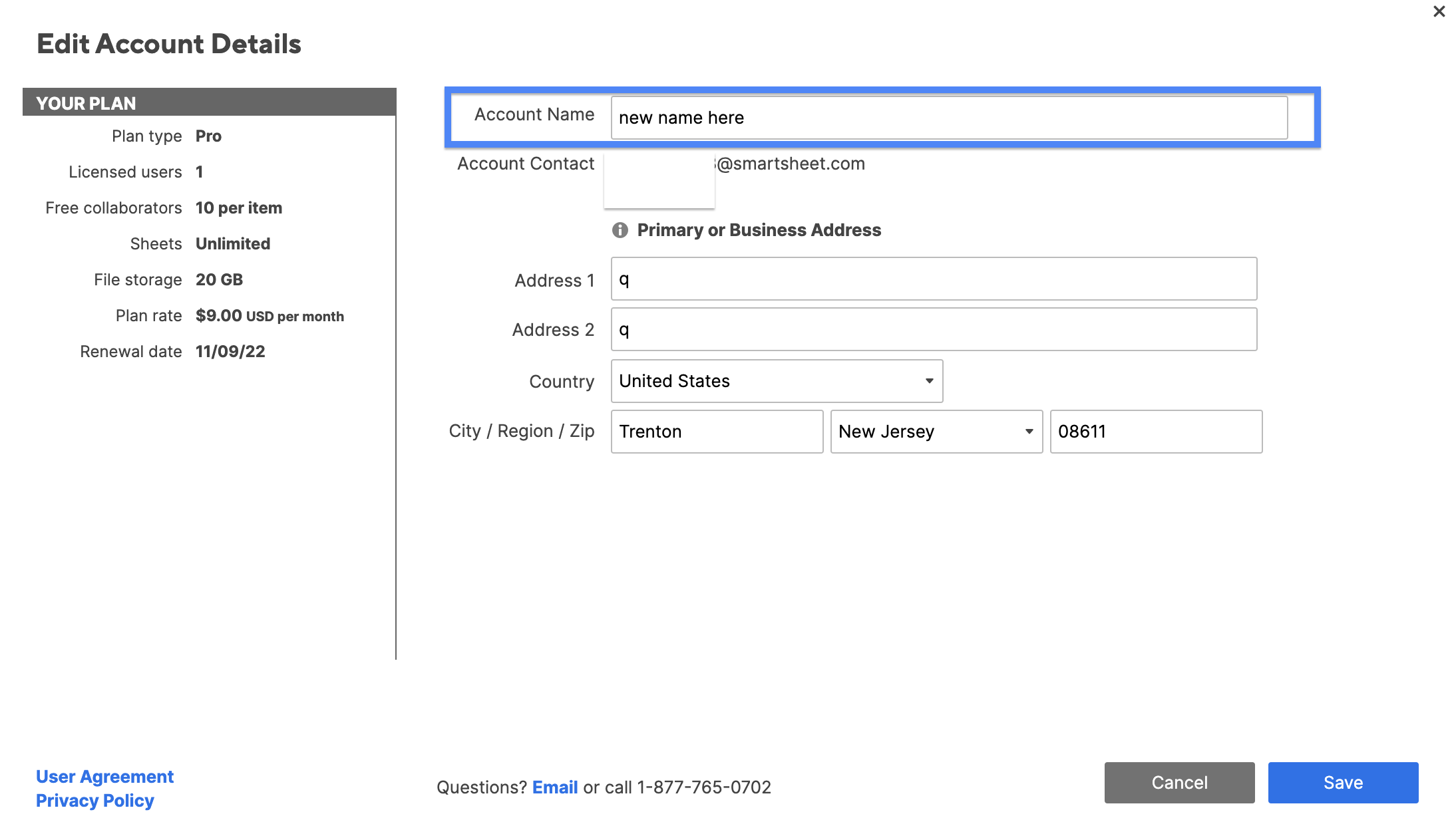
Изменение налоговой информации
Теперь вы можете сообщить Smartsheet свой юридический адрес и номер налогоплательщика. Основным адресом является физический адрес, привязанный к учётной записи. Эта информация используется для расчёта налогов. Ваш физический адрес может не совпадать с платёжным адресом.
Если вы находитесь за пределами США, вам также потребуется указать свой номер плательщика НДС или налога на товары и услуги. Это необходимо для корректного начисления налогов. Номер налогоплательщика будет указан на всех счетах от Smartsheet.
Как указать свой номер налогоплательщика
- В левом нижнем углу нажмите на значок своей учётной записи, а затем выберите пункт Администратор учётной записи.
- На вкладке Сведения об учётной записи нажмите кнопку Изменить сведения об учётной записи.
- Укажите основной физический адрес для своей учётной записи. Это необходимо сделать до указания налоговых сведений.
- Выберите Да в ответ на вопрос Зарегистрирована ли ваша организация в качества плательщика НДС или налога на товары и услуги?
- Укажите свой номер плательщика НДС или налога на товары и услуги, затем выберите Сохранить.
Добавление лицензий
Добавлять лицензии могут ТОЛЬКО пользователи плана "Профессиональный" и "Бизнес", оплачивающие услуги с помощью кредитной карты или PayPal.
- На панели навигации слева выберите Учётная запись > План и данные для выставления счетов > Добавить лицензии или изменить план.
Клиенты, оплачивающие услуги напрямую, также могут добавлять лицензии, однако при этом учётная запись должна отвечать следующим критериям:
- в вашей подписке нет надстроек (Advance, Premium Apps и т. д.);
- вы не приобретали подписку на Smartsheet через посредника;
- к вашей учётной записи не применяются специальные расценки (скидки, договорная стоимость подписки, многоуровневый или блочный формат расценок);
- вам не требуется заказ на покупку;
- до следующей даты продления вашей учётной записи остаётся более 45 дней.
Дополнительные сведения см. в следующих статьях:
- Варианты аннулирования учётной записи Smartsheet;
- Повышение уровня плана Smartsheet или добавление лицензий.
Остались вопросы? Свяжитесь со службой поддержки Smartsheet по вопросам оплаты.